Hướng dẫn kiểm tra cấu hình máy tính có đủ để chơi game hay không 2022
Trước khi tải một game nào đó, bạn nên kiểm tra xem cấu hình máy tính có chơi được game đó không để không mất thời gian tải và cài đặt. Cùng theo dõi bài viết để biết cấu hình máy tính chơi được những tựa game nào nhé.

I. Lợi ích
- Bài viết này hướng dẫn bạn kiểm tra cấu hình máy tính để tìm ra những tựa Game phù hợp với cấu hình trước khi tải về.
- Giúp bạn không mất thời gian khi tải và cài đặt game không phù hợp.
- Bạn có thể kiểm tra cấu hình máy tính mà không cần tải ứng dụng thứ ba.
II. Cách kiểm tra cấu hình máy tính phù hợp với những tựa game nào
1. Hướng dẫn nhanh
Truy cập vào đường dẫn tại đây > Tìm kiếm và chọn game bạn quan tâm > Nhấn Can You Run It hai lần > Mở file Detection.exe vừa được tải để thu thập thông tin cấu hình máy > Kiểm tra kết quả trên web.
2. Hướng dẫn chi tiết
Bước 1: Truy cập vào đường dẫn tại đây.
Bước 2: Nhập tên game ở ô tìm kiếm và chọn tựa game bạn muốn kiểm tra trong danh sách được xổ ra.
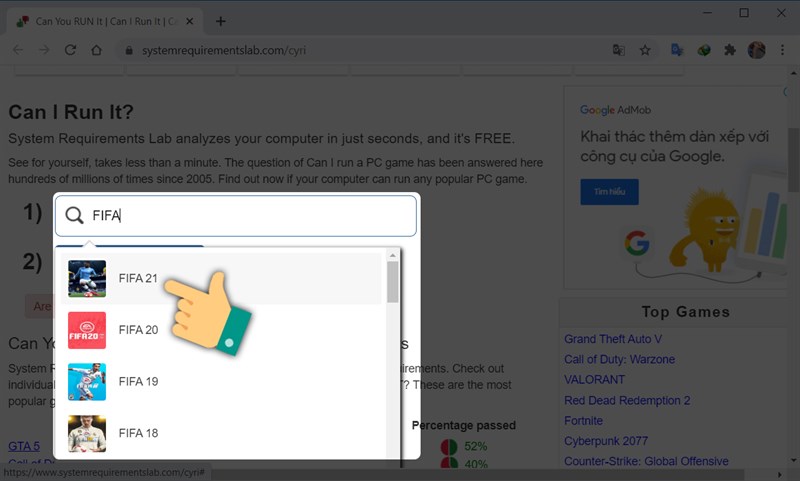
Bước 3: Sau đó, bạn hãy nhấn vào Can You Run It.
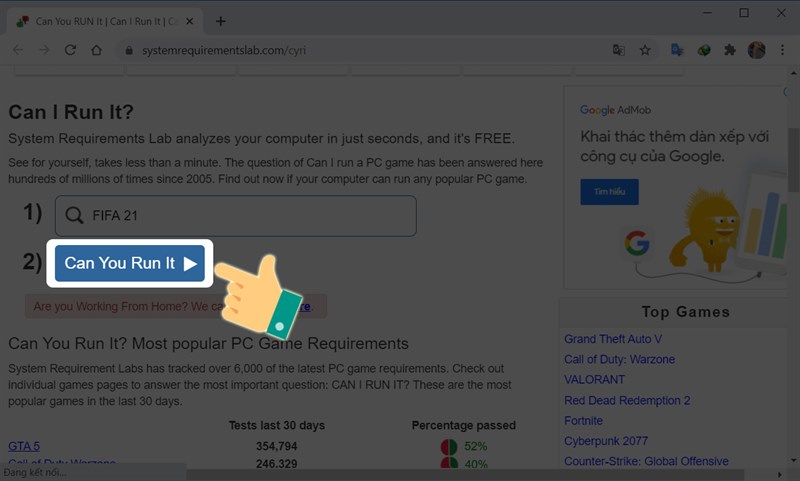
Bước 4: Để sử dụng tiện ích tự so sánh cấu hình máy tính có phù hợp với game bạn đang quan tâm không, bạn hãy tiếp tục nhấn Can You Run It.
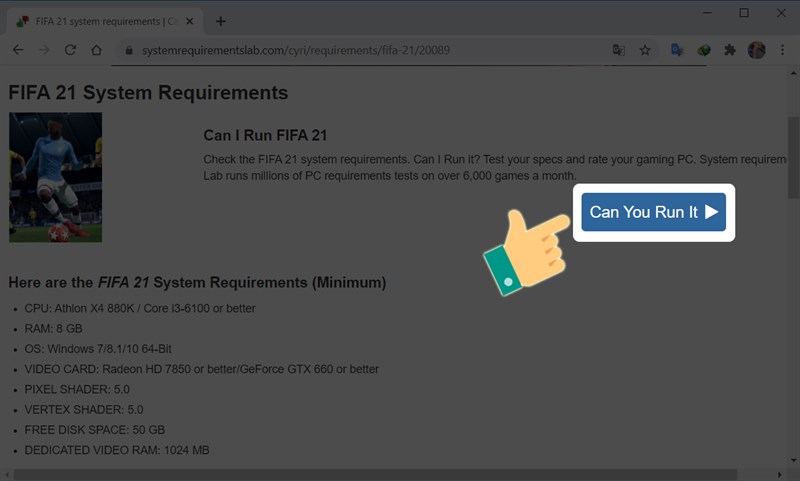
Bước 5: File Detection.exe sẽ được tự động tải về. Bạn hãy nhấn vào file Detection.exe vừa được tải và chờ phần mềm tự động thu thập các thông tin cấu hình của máy tính như CPU, OS, RAM, Card Đồ họa, DirectX,…
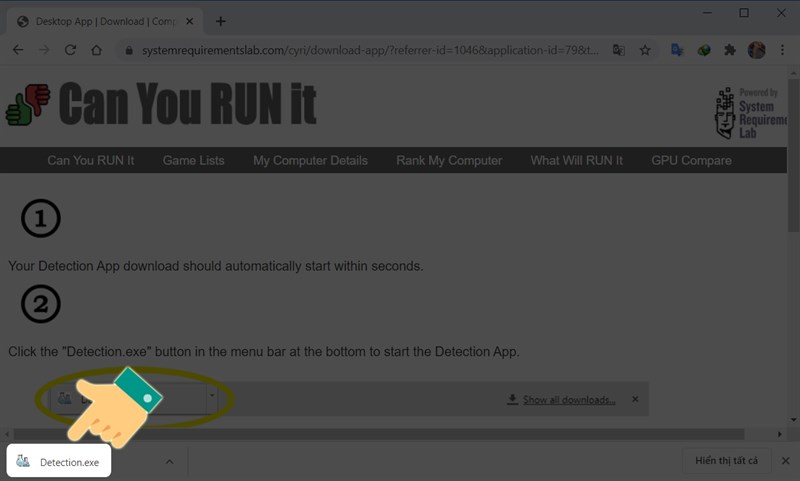
Bước 6: Khi màn hình phần mềm có đủ ba dấu check V, nghĩa là quá trình thu thập thông tin đã hoàn thành. Bạn hãy quay lại trang web để xem kết quả.
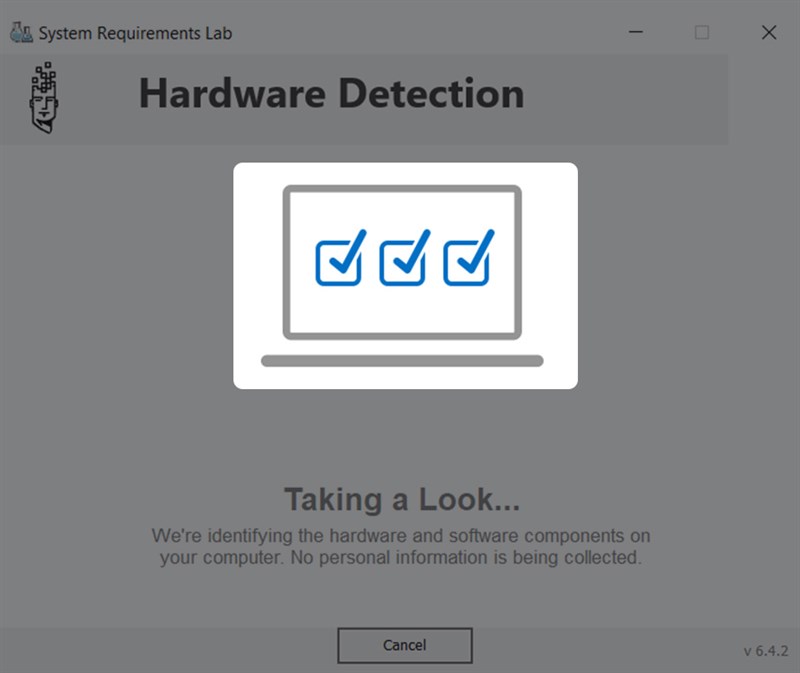
Lưu ý: Bạn không được tắt web trong suốt quá trình này.
Bước 7: Như bạn thấy, máy mình không đáp ứng đủ Minimum (cấu hình tối thiểu) của tựa game FIFA 21 này rồi.
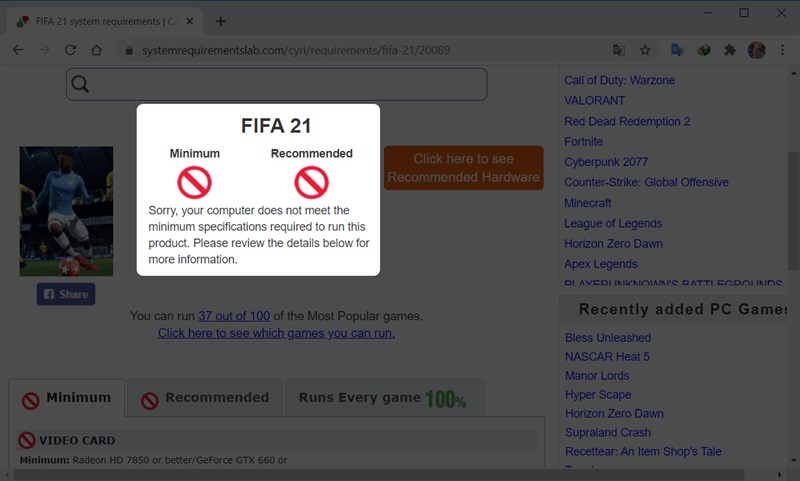
Nếu máy bạn hiện dấu tích màu xanh ở Minimum thì bạn vẫn có thể chơi được game ở cấu hình thấp, nếu hiện dấu tích ở ô Recommended thì bạn có thể chơi game ở cấu hình trung bình hoặc cao hơn.
Bạn có thể kéo xuống dưới để xem lý do mà máy tính không thể chơi được tựa game này. Như ảnh bên dưới thì máy mình không chơi được FIFA 21 do card màn hình không đáp ứng cấu hình của game.
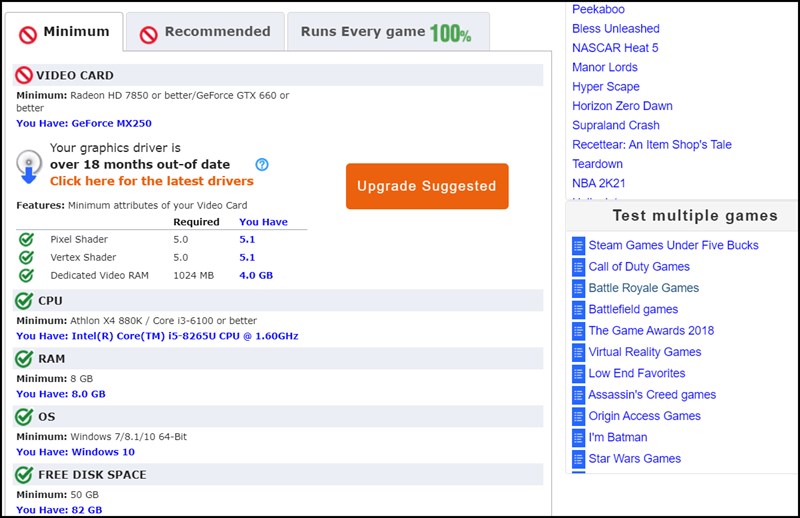
Ngoài ra, nếu cấu hình máy tính không thể chơi được tựa game bạn mong muốn thì bạn cũng có thể chọn vào link ở dòng "You can run xx out of 100 of..." để xem các tựa game khác phù hợp với máy của mình.
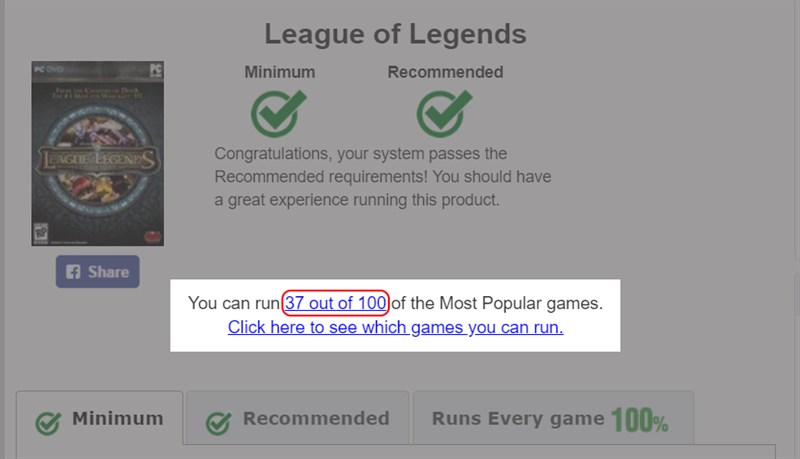
Trên đây là bài viết hướng dẫn bạn kiểm tra cấu hình máy tính chơi được những tựa game nào. Hy vọng bài viết sẽ có ích cho các bạn. Chúc các bạn thành công!
Nhưng tiêu chí lựa chọn cấu hình gaming mùa tết 2022
Lựa chọn vi xử lý phù hợp
Bộ vi xử lý là bộ não của bất kỳ hệ thống máy tính nào. Khác với các dòng máy tính thông dùng cho dân văn phòng, chip dành cho máy tính bàn chơi game phải có sức mạnh lớn hơn hẳn và đời (model) càng cao, càng mới thì càng càng tốt.

Tại thời điểm này, CPU Core i7 hay AMD A10 là đã đủ để xử lý các tựa gamer đình đám mới nhất. Tuy nhiên, để tiết kiệm ngân sách, anh em game thủ có thể lựa chọn AMD A8 hoặc Intel Core i5.
Hoặc anh em cũng có thể tùy vào tựa game mình chơi mà buil cấu hình sao cho phù hợp với nhu cầu cũng như ngân sách bạn có.
Tham khảo cấu hình Pc Gaming Intel Core i5
RAM cần nâng cấp nhiều hơn cho máy tính chơi game
Không kém phần quan trọng như CPU là bộ nhớ RAM. Với việc các nhà sản xuất game liên tục cải tiến các tựa game, thì bộ nhớ RAM chính là vấn đề bạn cần đặc biệt quan tâm.
Trong hầu hết các trường hợp một bộ nhớ 8GB DDR3 sẽ là đủ cho những tựa game cơ bản. Tuy nhiên, bạn hãy luôn nhớ lựa chọn bo mạch chủ hỗ trợ càng nhiều khe cắm ram càng tốt.
Điều này sẽ cho phép bạn dễ dàng nâng cấp bộ nhớ RAM trên máy tính chơi game khi cần thiết.

Card màn hình – nhu cầu không thể thiếu
Là một game thủ bạn phải biết băng thông (Bus) chip nhớ trên GPU (64, 128, 256-bit) là gì? Trên thực tế, những yếu tố này còn quan trọng hơn cả chính dung lượng bộ nhớ trong card đồ họa.
Phần lớn anh em mới vào nghề thường chỉ quan tâm card đồ họa có bao nhiêu MB RAM? Mà không quan tâm tới BUS. Các dòng card đồ họa cấp thấp đa số là 64-bit, còn dòng card cao cấp 256-bit và card tầm trung RAM 128-bit.

Theo kinh nghiệm của các game thủ lão làng thì các loại card 64 bit khi chơi game thường bị giật lag, trong khi đó dòng 256 bit thường có giá cao. Vậy nên, lựa chọn phù hợp nhất là card vga tầm trung có ram 128 bit.
Ngoài ra, jkhi lựa chọn card đồ họa anh em có thể lựa chọn một trong 2 công nghệ, một là công nghệ CrossfireX của ATI và của Nvidia là SLI.
Tại thời điểm hiện tại, các dòng card đồ hoạ theo công nghệ lại – cho phép CPU thông thường thực hiện công tác xử lý đồ hoạ song song với chip đồ hoạ GPU, giúp tăng hiệu năng làm việc và giảm tiêu thụ điện hơn nữa là sự lựa chọn tốt nhất cho hệ thống máy tính chơi game.
Thành Nhân Computer

Tư vấn chọn mua máy tính để bàn theo yêu cầu
- Nhu cầu cần mua máy tính để bàn dùng cho mục đích gì?
- Số tiền bỏ ra để mua máy tính desktop là bao nhiêu?
- Bạn cần cài đặt phần mềm hoặc sử dụng những phần mềm gì?
Tự xây dựng lắp ráp máy tính chơi Game, đồ họa cấu hình cao
- Bạn cần tư vấn cấu hình máy tính dùng cho mục đích chơi game hay đồ họa?
- Số tiền bạn có thể chi cho bộ máy tính là bao nhiêu?
- Bạn cần chơi những thể loại game gì? hoặc phần mềm đồ họa, dựng phim gì đặc biệt không?
Mua máy tính Laptop cũ mới, cấu hình tốt, ở đâu?
- Bạn cần mua máy tính laptop cũ hay mới?
- Nhu cầu sử dụng máy tính xách tay cho học tập hay công việc?
- Bạn có thể mua máy tính laptop trong khoảng giá nào?
Hỗ trợ cài đặt máy tính 24h
- Hỗ trợ cài đặt máy tính hệ điều hành Linux, Windows 7, Windows 10 32bit, 64bit miễn phí từ xa
- Hỗ trợ cài đặt phần mềm ứng dụng cơ bản, soạn thảo văn bản… cho máy tính.
- Hỗ trợ cài đặt Game online và offline, trò chơi, ứng dụng đồ họa, multimedia…
- Ngoài ra quý khách hàng có thể sử dụng dịch vụ sửa máy tính tại nhà Hồ Chí Minh , chúng tôi sẽ có mặt sau 30 phút để hỗ trợ quý khách hàng tại Thành Phố Hồ Chí Minh,
📞 Liên hệ và tư vấn
Khi gặp bất kỳ vấn đề nào trên các bộ phận khác của laptop – Nguyên nhân hư laptop và cách khắc phục. Hãy liên lạc với Thành Nhân Computer theo số Hotline: 0901 415 416 để được tư vấn, kiểm tra miễn phí… Sau khi kiểm tra, chúng tôi sẽ báo giá và thời gian sửa chữa thay thế cụ thể cho quý khách hàng
Nên Dùng HDD Hay SSD cho máy tính gaming

So sánh về tốc độ thì ổ cứng SSD nhanh gấp 3 – 5 lần so với ổ cứng HDD và tương đồng với nó giá cả của ổ cứng SSD cũng cao hơn rất nhiều so với ổ HDD cùng dung lượng.
Tuy nhiên, trên thực tế các game thủ chuyên nghiệp thường lựa chọn sử dụng chung cả SSD và HDD. Trong khi ổ HDD làm nhiệm vụ lưu trữ dữ liệu thì ổ SSD được dùng làm ổ chạy chương trình.
Đây được xem là một giải pháp vừa giúp hệ thống chạy nhanh, ổn định mà lại tiết kiệm chi phí cho anh em game thủ khi mà giá ổ cũng SSD vẫn là một vấn đề lớn.


- Hỗ trợ trả góp qua các hình thức:
- Hổ trợ trả góp HD Saison ( Chỉ cần CCCD gắn chip )
- Hỗ trợ trả góp lãi suất 0%. Hỗ trợ thanh toán mọi loại thẻ ghi nợ, thẻ tín dụng quốc tế (Visa, Master, JCB,..) và các thẻ ATM nội địa.
😎 😎QUÀ TẶNG TRÊN MỖI ĐƠN HÀNG 😎 😎
Tặng kèm Combo phím chuột văn phòng cao cấp
- Miễn phí vận chuyển – Miễn phí cài đặt phần mềm
- Tặng kèm gói vệ sinh miễn phí 12 tháng
- Tặng kèm lót chuột

Tin liên quan:
- Pin laptop luôn trong tình trạng 1% - Nguyên nhân do đâu
- Màn hình laptop bị nhảy lung tung nhiều hướng - Nguyên nhân và cách khắc phục











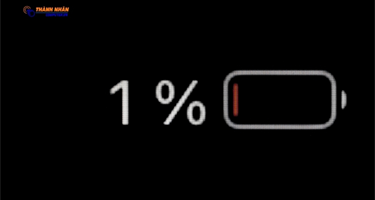
Bình luận bài viết